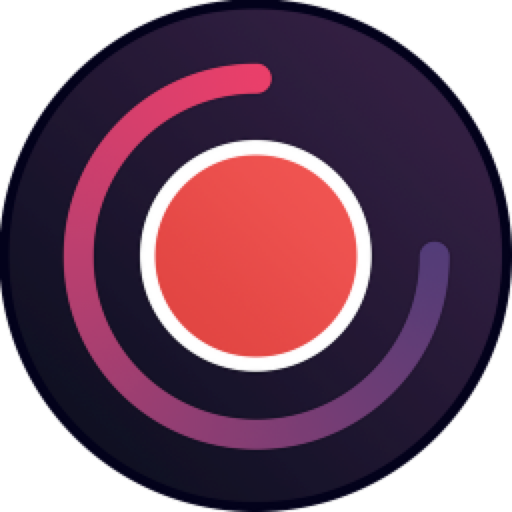
AudFree Audio Capture for Mac(音频录制软件)
v1.0.0激活版英文Mac OS 10.12
(43)小编点评:
导读:
想要无损捕捉Mac上的声音吗?AudFree Audio Capture Mac版是一款非常好用的音频录制软件。您可以用来录制Mac上播放的任何声音,包括歌曲,游戏,电影,以及流媒体音频,而无任何质量损失。本站为您提供AudFree Audio Capture Mac破解版下载,喜欢的朋友快来使用吧。
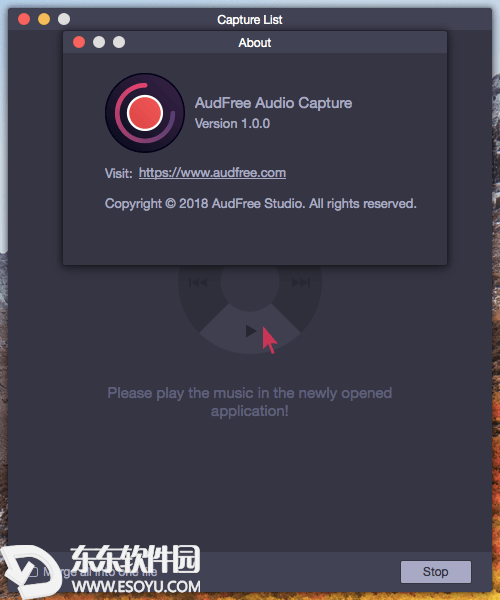
AudFree Audio Capture for Mac 破解说明
AudFree Audio Capture for Mac破解版软件包下载完成后打开,将左侧的【AudFree Audio Capture】拖到右侧的应用程序进行安装,安装完成即可破解使用
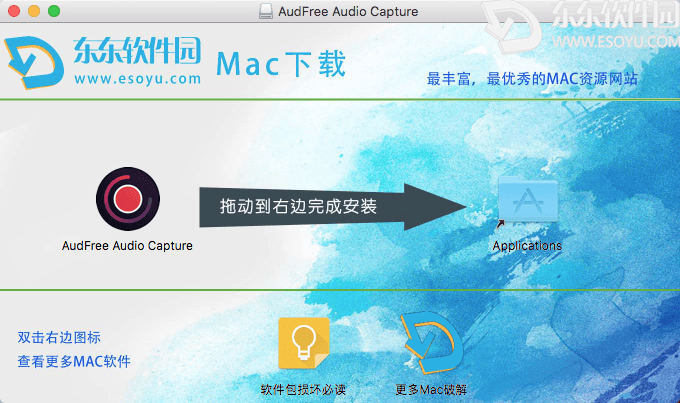
AudFree Audio Capture for Mac 官方介绍
AudFree Audio Capture适用于Mac的音频捕捉。一种无损音乐录音机,可以录制在Mac上播放的任何声音,如歌曲,游戏,电影,以及流媒体音频,包括YouTube,Spotify,Apple Music和其他来源,而不会丢失任何质量。
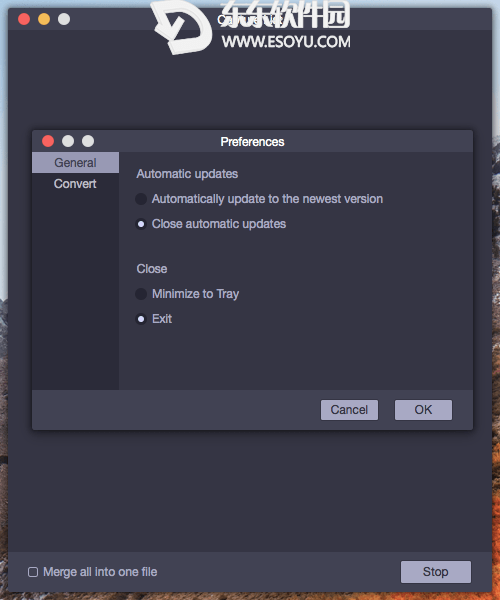
AudFree Audio Capture for Mac 软件特征
| 无声地捕获Mac上任何声音的最佳音频录音机 | |||
|---|---|---|---|
 | 作为功能强大的Mac音乐捕捉,AudFree Audio Capture for Mac带来了一整套灵活而丰富的方法,可以满足您从任何来源录制任何声音而无质量损失的所有需求。 无论你在Mac上播放什么类型的音乐,无论是流媒体音乐/在线收音机,还是在Safari,Firefox,Chrome等浏览器中,或者在Pandora,iTunes,Apple Music,Spotify,BBC,Lastfm或者他们的应用中播放是由QuickTime,VLC或其他程序播放的本地歌曲,游戏,电影,AudFree Audio Capture for Mac将轻松录制所有音频,同时保持原始音质。 | ||
 | 从流媒体音乐网站录制在线音乐,包括YouTube,Spotify,Pandora,Apple Music,Google Play Music,Deezer等。 |  | 从在线收音机和播客录制音频,如AOL Radio,Sound Cloud,NPC,iHeartRadio,RTVE,iTunes Radio,BBC等。 |
 | 录制来自计算机驱动器的任何声音,包括通过音乐播放器或Mac上的其他应用播放的本地歌曲,游戏音乐等。 |  | 从视频文件中录制和提取声音轨道,包括在macOS上播放的在线和本地电影。 |
| 适用于Mac的最智能多轨音乐捕捉 | |
|---|---|
 | 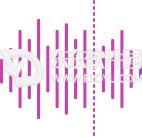 |
| 同时抓取多个音轨 作为最智能的音乐录音机,AudFree Audio Capture for Mac能够同时抓取多个音轨,无论它们是相同还是不同的格式。换句话说,您可以同时播放来自不同节目或来源的多个音轨,以节省大量时间和精力。 | 单独自动分割录音 当同时捕捉不同的曲目时,您无需担心录音会意外混音,因为AudFree Audio Capture可以智能地检测所有歌曲之间的静音和暂停,然后将录制的音频正确地分成独立的音轨。 |
| 高级音频编辑器使录制更令人印象深刻 | |
|---|---|
 |  |
| 灵活地修剪和混合音频录音 在捕捉时,您还可以通过精确设置起点和终点将每个记录分割或剪切成小段。您还可以使用内置音频合并将多个声道混合为一个。 | 智能ID3标签编辑器 AudFree Audio Capture for Mac能够在录制音乐时自动修复ID3标签,并允许您轻松编辑缺少的标签信息,包括标题,艺术家,专辑,年份,流派,封面。 |
| 将录制的音频保存到任何设备的MP3,AAC,WAV,FLAC | |
|---|---|
| 除了捕获具有无损质量的音频外,AudFree Audio Capture for Mac还能够将您的录音转换为多种流行格式,如MP3,WAV,AAC,FLAC,M4A和M4B,以供多种用途使用。之后,您可以在任何地方共享录制良好的音频片段,并以高质量收听所有设备和播放器上的曲目。 | 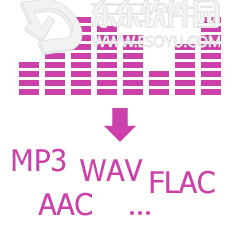 |
| 其他功能可改善您的录音体验 | |||
|---|---|---|---|
 | 您可以通过自定义音频参数(例如编解码器,通道,采样率,比特率)来手动编辑录制的音乐质量。 |  | 易于操作的录音界面,操作简单,只需点击几下即可捕捉Mac的任何声音。 |
 | 在不同来源下对录制的曲目进行分类,以便您轻松管理和整理整个音乐库。 |  | 直观和动态的操作窗口让您可以直观地预览整个录音过程。 |
| 启动AudFree Audio Capture for Mac后,您会发现主窗口中列出了一些应用程序。 | 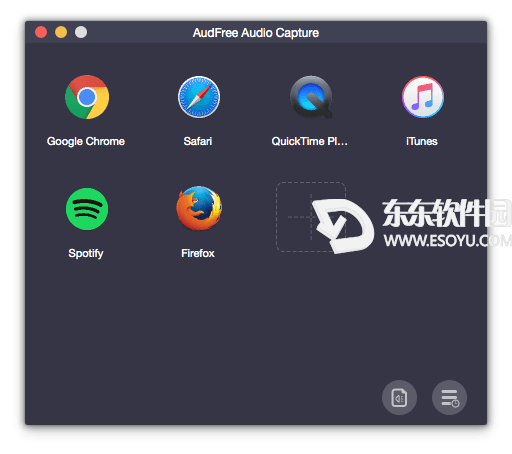 |
| 录制前,您应该设置输出格式和其他首选项。 | 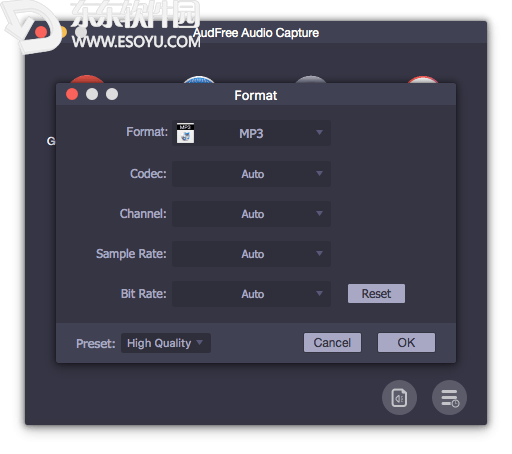 |
| 一旦开始录制音频,这就是录制窗口。 | 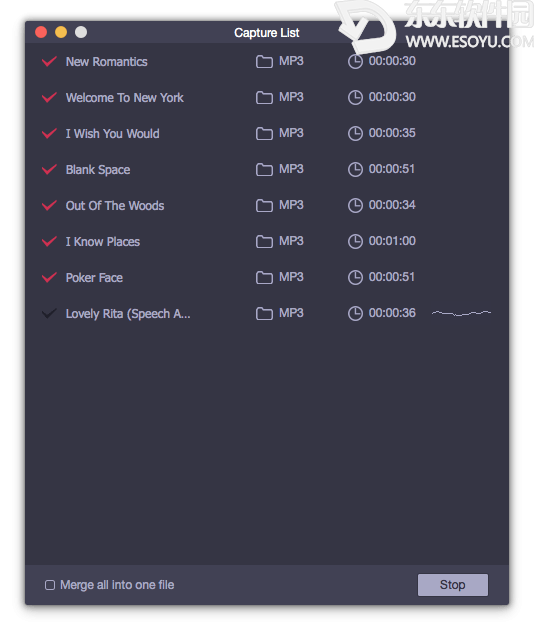 |
| 录制完成后,您可以根据需要分割录音或调整音乐质量。 | 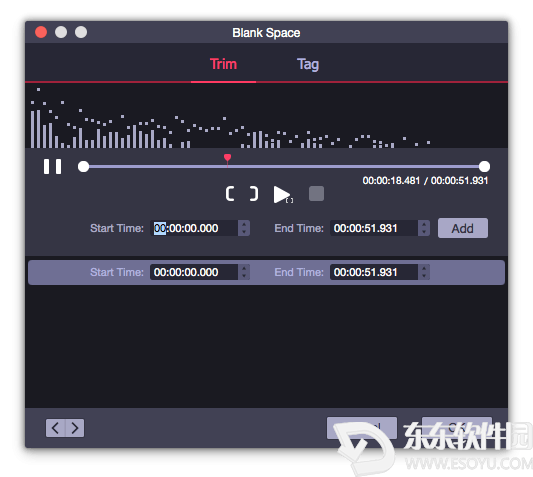 |
AudFree Audio Capture for Mac 用户指南
| Mac Audio Capture用户指南 - 在Mac上无损记录任何音乐 适用于Mac的AudFree Audio Capture是最简单的解决方案,可以在Mac上录制任何声音而不会丢失任何质量。使用这款智能音乐录音机,您可以捕捉任何类型的音乐,包括流媒体音频,在线收音机,本地歌曲和Mac应用程序播放的其他声音,并以任何流行格式保存录制的曲目。 |
|---|
| 步骤1 设置录音机 只要您打开AudFree Audio Capture for Mac,您就会看到主窗口中列出了一些主流应用程序,例如Chrome,iTunes,Safari,QuickTime,Spotify或其他。它们是Mac上安装的常用媒体播放器或浏览器,只需单击一下即可轻松访问和捕获音频。如果您要录制音频的应用程序不显示,您只需单击“ + ”按钮即可将特定程序添加到主窗口。 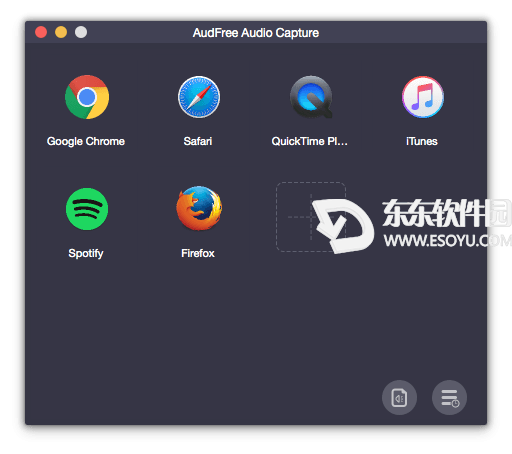 |
| 步骤2 设置录制音频质量 在开始在Mac上录制声音之前,您需要转到右下角找到“ 音频 ”图标并设置输出音频格式,如MP3,WAV,AAC,M4A,M4B,FLAC及其参数,像编解码器,比特率,采样率和通道。 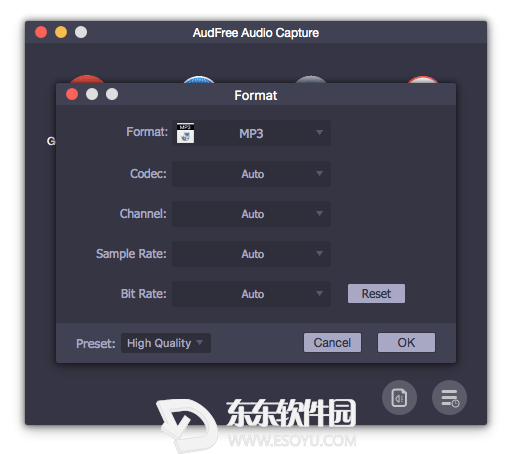 |
| 步骤3 开始播放和录制音频 现在,从主窗口中选择音频源/应用程序,然后开始播放您需要捕捉的音乐曲目。一旦启动,您将在录制窗口中看到正在创建的新录制任务。您可以同时播放来自不同音源/节目的多首歌曲,AudFree Audio Capture将实时录制所有音频,并智能地检测所有音轨之间的间隙,以便可以正确地将它们分割成独立的文件。 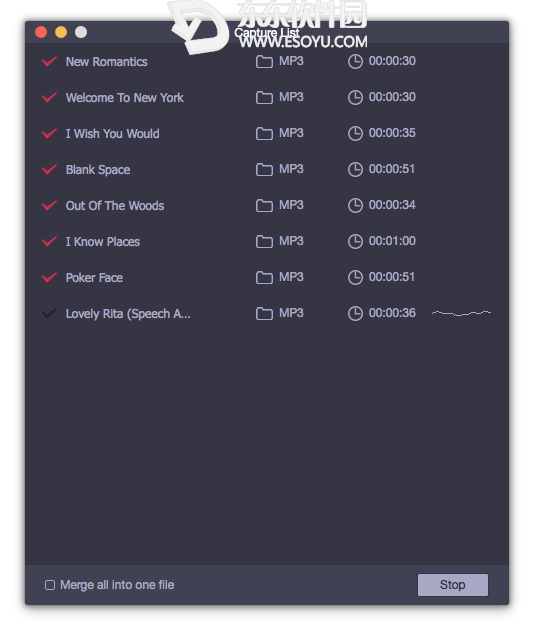 |
| 步骤4 停止并编辑录制的音频 要退出捕获,您只需停止播放特定程序中的音频并关闭它即可。如果要将不同的录音合并到一个文件中,则应在退出前选中“ 合并为一个 ”选项。录制完成后,单击每个音频列中的“ 编辑 ”图标,以便将音频拆分为小剪辑。如果您愿意,还可以手动编辑ID3标签,包括音乐封面,标题,艺术家,年份等。 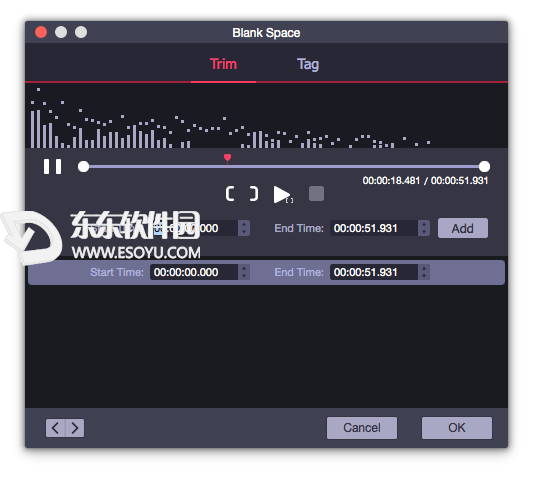 设置好所有内容后,单击“ 保存 ”按钮,它将在Mac上以高质量存储录制的音频。要预览录制内容,您可以单击“历史记录”图标,它将以列表的形式显示所有记录。 设置好所有内容后,单击“ 保存 ”按钮,它将在Mac上以高质量存储录制的音频。要预览录制内容,您可以单击“历史记录”图标,它将以列表的形式显示所有记录。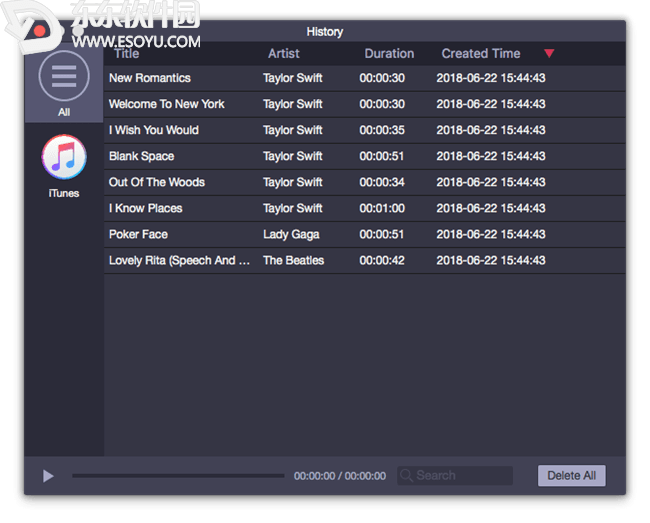 |
小编的话
AudFree Audio Capture是Mac上的优质音频录音机,适用于Mac的最智能多轨音乐捕捉,您可以将录制的音频保存到任何设备的MP3,AAC,WAV,FLAC。本站与您分享AudFree Audio Capture激活版,需要的朋友欢迎下载使用。